Gdje preuzeti firmver za usmjerivač TP-Link? Kako odabrati pravi firmver?

- 1764
- 444
- Miss Kirk Mante
Gdje preuzeti firmver za usmjerivač TP-Link? Kako odabrati pravi firmver?
Iz nekog razloga, svi se boje ažurirati softver, a ne samo na usmjerivačima. To je vjerojatno zbog činjenice da postoji rizik pretvoriti uređaj u ciglu. Ali ovo je pogrešno mišljenje. Da, ako želite treći usmjerivač treći firmver i nećete slijediti upute, onda sve može biti. Ali, ako preuzmete novu verziju softvera s web stranice proizvođača, strogo za svoj model i za hardversku verziju vašeg uređaja, a vi ćete slijediti upute, tada se ništa loše neće dogoditi.
U ovom članku neću govoriti o tome kako ažurirati firmver (ove informacije su u posebnom članku, pogledajte vezu na kraju članka). Pokušat ću detaljno odgovoriti na pitanja:
- Gdje trebate preuzeti nove verzije softvera za TP-Link usmjerivače. Pokazat ću vam kako to učiniti na primjeru jednog od modela.
- Napisat ću i pokazati kako odabrati pravi firmver za vaš usmjerivač. Prema modelu i hardverskoj verziji vašeg mrežnog uređaja s TP-Link. Vrlo je važno.
Ako vas zanima pitanje, je li to uopće potrebno ažurirati, malo je vjerojatno da ćete negdje pronaći određeni odgovor. Mnogi se pridržavaju ovog pravila: Ako sve funkcionira, onda je bolje ne dirati. S jedne strane, to je u redu. Ali, s druge strane, u novoj verziji softvera usmjerivača proizvođači ispravljaju pogreške, naprave neke nove mogućnosti, poboljšati rad uređaja.
Ako ste kupili usmjerivač, najvjerojatnije postoji najnoviji firmver, ali to nije uvijek slučaj. Prije početka postavljanja, bolje je osigurati da je instalirana verzija najnovija. Ako vaš usmjerivač radi već duže vrijeme, najvjerojatnije je da već postoji ažuriranje za to i preporučljivo je instalirati ga.
Ako instalirate ispravan firmver s službene stranice, tada nećete izgubiti jamstvo za svoj usmjerivač. TP-Link pruža podršku službenom firmveru.
Ali, instalacija softvera treće strane, kao što je DD-WRT, uklanja jamstvo s vašeg uređaja
Ova je uputa prikladna za sve popularne Wi-Fi usmjerivače s TP-Link: TL-WR841N, TD-W8968, TL-WR842ND, TD-W8960N, TL-MR3420, TL-WR940N, TL-WR843ND, TL-WR104NND WDR3600, TL-WR741ND, TL-WDR3500 i ostali.
Kako odrediti trenutnu verziju firmvera?
Sve je vrlo jednostavno. Samo idite na postavke. Da biste to učinili, povežite se s desnim usmjerivačem, kabelom ili Wi-Fi-om (samo da biste vidjeli trenutnu verziju, ne možete bljeskati Wi-Fi!), u bilo kojem pregledniku, idite na adresnu liniju na adresu http: // 192.168.1.1, ili http: // 192.168.1.1. Pojavit će se zahtjev za lozinku i prijavu. Zadano - Administrator I Administrator (Ako ih niste promijenili).
 Unesite ih, a upravljačka ploča otvorit će se ispred vas. Odmah na kartici Status Možemo vidjeti verziju softvera instalirane na našem usmjerivaču.
Unesite ih, a upravljačka ploča otvorit će se ispred vas. Odmah na kartici Status Možemo vidjeti verziju softvera instalirane na našem usmjerivaču.
 Ovu stranicu možete ostaviti otvorenom, tako da kasnije, kada učitate softver, možete provjeriti postoji li ažuriranje za svoj model ili ne.
Ovu stranicu možete ostaviti otvorenom, tako da kasnije, kada učitate softver, možete provjeriti postoji li ažuriranje za svoj model ili ne.
Tražite i preuzmite ispravan firmver za usmjerivač TP-Link
Da biste preuzeli ispravnu verziju, Morate znati model vašeg usmjerivača i verzije hardvera.
Te se informacije mogu i trebaju vidjeti s dna (ili strane) usmjerivača na naljepnici. Izgleda ovako:
 Kao što vidite, naš model je TL -WR841N, a verzija hardvera je 7.2. Verzija 7.2, znači da imate v7. I mi ćemo učitati firmver za V7. Ako postoji, na primjer, imate ver: 8.2, tada je potrebno za V8.
Kao što vidite, naš model je TL -WR841N, a verzija hardvera je 7.2. Verzija 7.2, znači da imate v7. I mi ćemo učitati firmver za V7. Ako postoji, na primjer, imate ver: 8.2, tada je potrebno za V8.
Zatim prelazimo na službenu web stranicu tvrtke, odmah na stranicu za preuzimanje http: // www.TP-LINKRU.Com/podrška/preuzimanje/.
Tražimo model našeg usmjerivača na ovoj stranici. Otvorit će se prema zadanim postavkama stranica s bežičnom opremom (redovni Wi-Fi usmjerivači). Lijevo, u tablici, možete odabrati odjeljak s drugom opremom. Na primjer, usmjerivači s podrškom za 3G/4G modeme, ožičene usmjerivače, ADSL modemi, itd. D.
Kada pronađete svoj model, kliknite na vezu.
 Na sljedećoj stranici odaberite verziju hardvera koju smo naučili gore. Na primjer, imam v7. Na njemu i kliknite.
Na sljedećoj stranici odaberite verziju hardvera koju smo naučili gore. Na primjer, imam v7. Na njemu i kliknite.
 Firmver koji je na samom vrhu je najnoviji. Možete nadgledati njezinu verziju s onom koju ste već instalirali. A ako je verzija na web mjestu nova, možete preuzeti softver i ažurirati. S desne strane, u tablici možete vidjeti informacije prema. Postoji datum izlaska, jezik, arhiva veličina, opis promjena, itd. D.
Firmver koji je na samom vrhu je najnoviji. Možete nadgledati njezinu verziju s onom koju ste već instalirali. A ako je verzija na web mjestu nova, možete preuzeti softver i ažurirati. S desne strane, u tablici možete vidjeti informacije prema. Postoji datum izlaska, jezik, arhiva veličina, opis promjena, itd. D.
Da biste preuzeli arhivu firmverom, kliknite na vezu pored zelene strelice.
 Spremite arhivu na primjer na radnoj površini.
Spremite arhivu na primjer na radnoj površini.
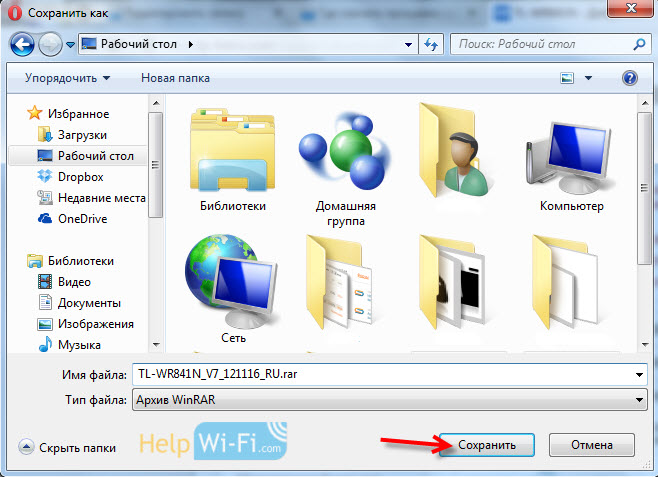 To je sve, arhiva s firmverom je na našem računalu. Ostaje samo da je sipa u naš usmjerivač. Kako to učiniti, pogledajte zasebne upute za ažuriranje firmvera na TP-Link.
To je sve, arhiva s firmverom je na našem računalu. Ostaje samo da je sipa u naš usmjerivač. Kako to učiniti, pogledajte zasebne upute za ažuriranje firmvera na TP-Link.
- « Kako instalirati (promijeniti) lozinku na Wi-Fi Asus usmjerivač?
- Kako ažurirati firmver na ruteru D-Link Dir-615? detaljne upute »

